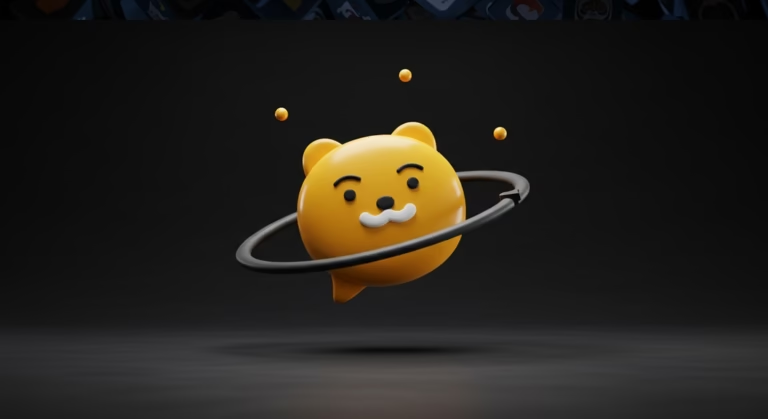정말 중요한 메시지를 보내고 ‘전송’ 버튼을 눌렀는데… 메시지 옆에 회색 시계 아이콘이나 빙글빙글 돌아가는 동그라미만 계속 떠 있을 때만큼 답답한 순간도 없죠.
‘혹시 내 데이터가 안 터지나?’, ‘와이파이가 문제인가?’, ‘설마… 상대방이 날 차단했나?’ 별의별 생각이 다 들다가 결국엔 ‘또 카카오톡 서버 터졌나?’ 하는 생각에 이르게 됩니다.
이럴 때 다른 사람들은 다 잘 쓰고 있는지, 나만 외딴섬에 떨어진 건지 궁금해서 미칠 것 같잖아요. 그래서 준비했습니다. 내 문제인지, 카톡 서버 문제인지 10초 만에 딱! 알아채는 방법부터, 막힌 속을 뻥 뚫어줄 5단계 해결법까지. 지금 바로 시작합니다.
바쁘시죠? 3줄 요약만 보고 가세요!
- 카톡이 안될 때, 유튜브나 네이버 앱을 켜보세요. 다른 앱은 잘 되면 카톡 문제, 다른 앱도 안되면 내 폰의 인터넷 문제입니다. 이게 10초 확인법의 핵심이에요.
- 내 인터넷이 멀쩡하다면, 카톡 앱을 완전히 껐다가 켜보고, 그래도 안되면 스마트폰을 재부팅하는 것만으로 90%는 해결됩니다.
- 만약 모든 사람이 카톡이 안된다면, 그건 ‘카카오톡 서버 오류’일 확률이 높으니, 마음 편히 기다리시는 게 답입니다.
“나만 안돼?” 10초 만에 문제 원인 찾는 법
가장 먼저 해야 할 일은 문제의 원인이 ‘나’에게 있는지, ‘카카오’에 있는지 파악하는 겁니다. 괜히 애먼 스마트폰만 껐다 켰다 할 필요는 없으니까요.

- 1단계: 다른 앱 켜보기 (가장 확실한 방법) 와이파이나 데이터가 켜져 있는지 확인한 다음, 유튜브, 인스타그램, 네이버 등 다른 인터넷 앱을 실행해 보세요. 만약 다른 앱은 쌩쌩 잘 돌아간다면? 범인은 내 폰이 아니라 카카오톡일 가능성이 높습니다. 하지만 다른 앱조차 로딩이 안된다면, 그건 내 폰의 네트워크 문제(데이터, 와이파이)가 확실하죠.
- 2단계: X(트위터) 실시간 트렌드 확인하기 다른 앱은 되는데 카톡만 안된다면, 이건 ‘카톡 서버 오류’를 의심해봐야 합니다. 이때 X(구 트위터) 앱을 켜고 검색창에 ‘카톡 오류’나 ‘카톡 서버’라고 쳐보세요. 만약 전국 각지에서 “나만 카톡 안돼요?”라는 글이 1초 단위로 올라오고 있다면? 빙고! 그땐 내 폰을 탓할 필요 없이 그냥 편하게 기다리면 됩니다.
자, 이제 해결해봅시다! (더점’s 5단계 응급처치)
내 인터넷은 멀쩡한데 카톡만 말썽일 때, 아래 5단계를 순서대로 따라 해 보세요. 대부분 3단계 안에서 해결되는 걸 보고 헛웃음이 나올지도 모릅니다.
사실 이런 전송 실패는 단순히 내 스마트폰이나 카카오톡 앱 자체의 일시적인 오류일 때가 많습니다. 네트워크 불안정, 앱 내부 데이터 꼬임, 또는 서버와의 통신 지연 등 다양한 이유가 있지만, 대부분은 재시작이나 캐시 정리만으로도 충분히 해결됩니다. 그러니 너무 당황하지 마시고, 제가 알려드린 순서대로 차분히 따라 하시면 분명 답을 찾으실 수 있을 거예요.
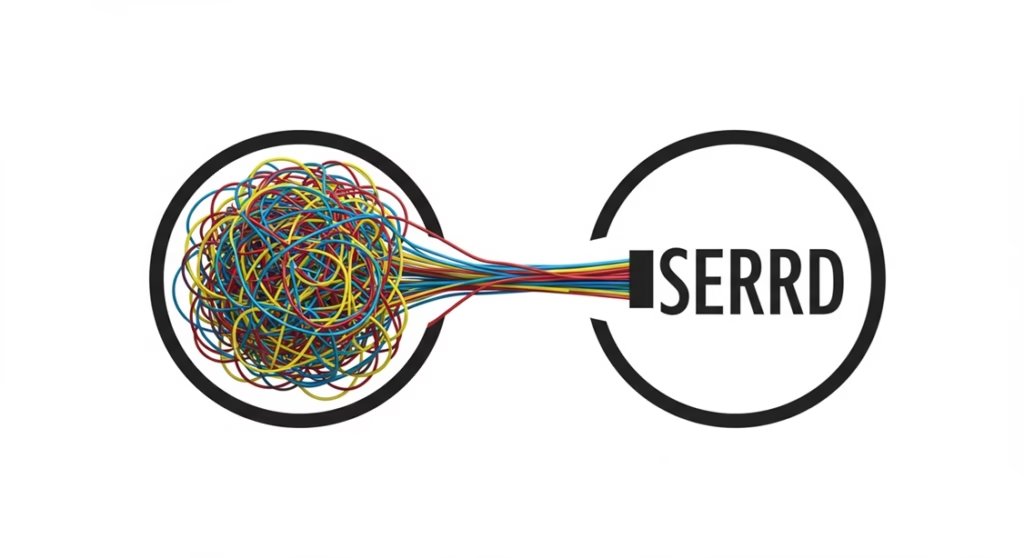
- 1단계: 카카오톡 앱 강제 종료 후 재실행 가장 기본이지만 가장 효과적인 방법입니다. 홈 화면으로 나와서 ‘최근 실행 앱’ 목록을 열고 카카오톡을 위로 쓱- 밀어서 완전히 꺼주세요. 그리고 다시 앱을 실행하는 겁니다. 이건 마치 컴퓨터 프로그램이 꼬였을 때 껐다 켜는 것과 같은 원리예요.
- 2단계: 스마트폰 재부팅 1단계로 해결이 안 됐다면, 스마트폰 자체를 재부팅할 차례입니다. 저도 예전에 카톡 오류 때문에 10분 넘게 끙끙댔는데, 혹시나 해서 재부팅했더니 1분 만에 해결돼서 허탈했던 경험이 있어요. 여러분은 저처럼 실수하지 마시고, 앱 재실행이 안 통하면 바로 재부팅부터 해보세요.
- 3단계: (최후의 수단) 캐시 삭제
- 주의! 데이터 삭제 아님! 이건 약간 기술이 들어가는 건데, 앱이 사용하면서 쌓아둔 불필요한 찌꺼기 파일(캐시)을 청소해주는 거예요.
- 안드로이드:
설정 > 애플리케이션 > 카카오톡 > 저장공간으로 들어가서 ‘캐시 삭제’ 버튼을 누르세요. 절대 ‘데이터 삭제’를 누르면 안 됩니다! 대화 내용이 날아갈 수 있어요. - 아이폰: 아이폰은 특정 앱의 캐시만 따로 삭제하는 기능이 없어서, 앱을 삭제하고 재설치하는 방법밖에 없습니다. (4단계로)
- 4단계: 카카오톡 앱 삭제 후 재설치 이건 정말 모든 방법을 써도 안될 때 시도하는 ‘최종 해결책’입니다. 앱을 지웠다가 다시 설치하는 거죠.
- 경고! 대화 내용 백업은 필수! 삭제하기 전에 반드시 카카오톡
설정(톱니바퀴) > 전체 설정 > 채팅 > 대화 백업을 통해 소중한 대화 기록을 안전하게 저장해두셔야 합니다. 이거 안 하고 지우면… 정말 큰일 나요.
- 경고! 대화 내용 백업은 필수! 삭제하기 전에 반드시 카카오톡
- 5단계: 카카오톡 최신 버전으로 업데이트 의외로 앱 버전이 너무 낮아서 오류가 생기는 경우도 있어요. 구글 플레이스토어나 애플 앱스토어에 들어가서 카카오톡이 최신 버전인지 확인하고, 업데이트가 있다면 바로 진행해 주세요.
이렇게 카톡 메시지 전송 완료
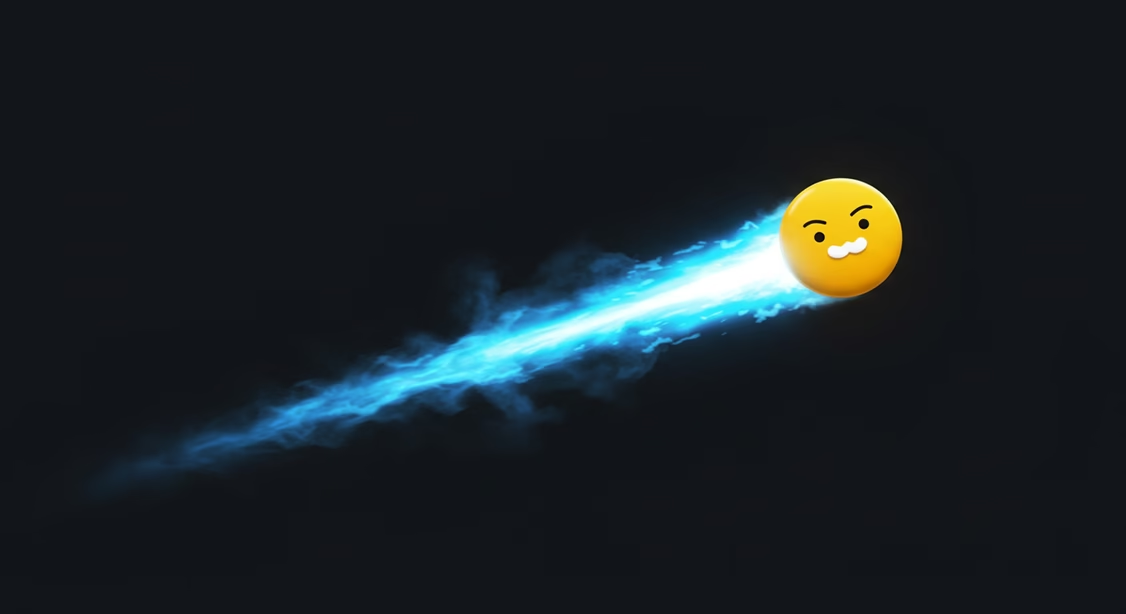
카톡 메시지 전송 실패는 당황스럽지만, 사실 대부분은 아주 간단한 조치로 해결됩니다. 이제부턴 메시지 옆에 빙글빙글 동그라미가 떠도 당황하지 마세요.
“유튜브는 되나?” 딱 10초만 확인하고, 알려드린 5단계 해결법을 차근차근 따라 해보세요. 이대로 쉽게쉽게 지인들에게 알려만 줘도 은근슬쩍 친구들 사이에서 ‘카톡 문제 해결사’가 되어있을 겁니다.
이제 카톡 메시지는 시원하게 잘 가시죠? 그런데 카톡 말고 다른 앱들도 종종 말썽을 부린다면, 그건 스마트폰 자체의 문제일 수도 있어요. ‘고장났나?’ 스마트폰 PC 느려짐, 90%는 이걸로 해결됩니다! 글을 보면서 딱 5분만 투자해서 기본 점검부터 해보시는 걸 추천합니다.
함께 보면 좋은 글
카카오톡 사용 중 겪을 수 있는 다른 문제들에 대한 해결책도 알아보세요.
- 카톡 이용자보호조치 걸려서 오픈채팅 정지? 저도 당해보고 알아낸 진짜 이유와 꼼수 예방법
- 다운로드 기록으로 구형 아이폰에 카톡 설치, 100% 실패하는 이유
- 고장났나? 스마트폰 PC 느려짐, 90%는 이걸로 해결됩니다!
위 5단계를 다 해봤는데도 안되면 어떡하죠?
그 정도면 거의 100% 카카오톡 전체 서버 문제입니다. 내가 할 수 있는 건 아무것도 없어요. 그냥 X(트위터)에 올라오는 다른 사람들 반응 보면서 웃거나, 잠시 폰을 내려놓고 다른 일을 하는 게 정신 건강에 이롭습니다. 곧 카카오에서 공지를 띄울 거예요.
데이터, 와이파이 둘 다 켜놨는데 뭐가 문제일까요?
중요한 건 개수가 아니라 ‘신호의 질’이에요. 와이파이가 한 칸 겨우 떠 있는 상태라면, 차라리 끄고 안정적인 LTE나 5G 데이터를 쓰는 게 훨씬 낫습니다. 반대로 데이터가 잘 안 터지는 곳이라면 와이파이에 집중해야겠죠? 둘 중 더 신호가 강한 쪽만 남기고 나머지는 꺼보는 것도 좋은 방법입니다.
상대방 메시지 옆에 ‘1’은 사라졌는데, 제 메시지는 전송이 안돼요. 이거 뭔가요?
그건 상대방이 카톡을 읽었다는 뜻이 아니라, 상대방이 온라인 상태(카톡 앱을 켜거나 다른 사람과 대화 중)라서 내 메시지를 ‘수신’은 했지만 아직 ‘읽지 않은’ 상태일 가능성이 높아요. ‘전송 실패’는 아예 서버까지 메시지가 가지도 못한 상태라, ‘1’이 사라진 것과는 다른 문제입니다.